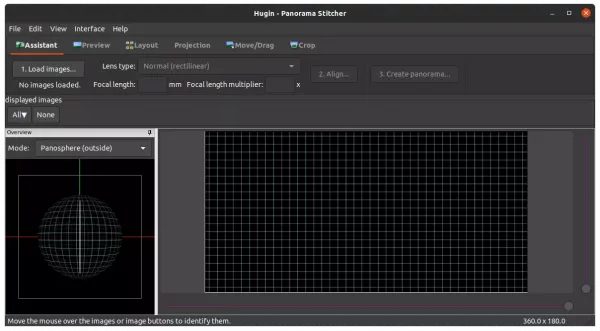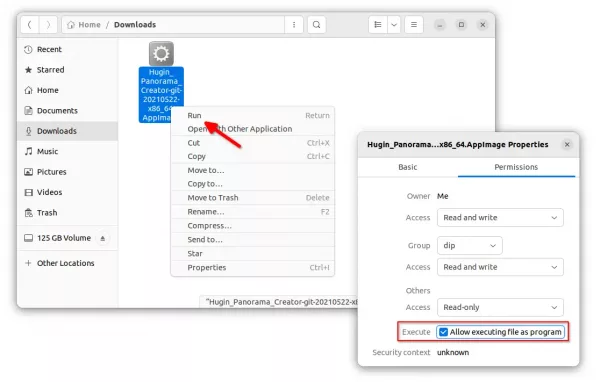![]()
Le package hugin est supprimé du référentiel Ubuntu 22.04. Pour ceux qui ont besoin de ce programme d'assemblage de panoramas open source gratuit, voici 3 méthodes alternatives pour le réinstaller. Choisissez simplement celui que vous préférez.
Option 1 : forfait Hugin Flatpak
L'agrafeuse de photos panoramiques est disponible sous forme de package Flatpak universel qui fonctionne dans un bac à sable.
Le package Flatpak s'installe sur la plupart des Linux, mais il prend plus d'espace disque pour les bibliothèques d'exécution !
Tout d'abord, ouvrez le terminal en le recherchant à partir de l'écran d'aperçu « Activités » (ou appuyez sur Ctrl+Alt+T sur le clavier) :
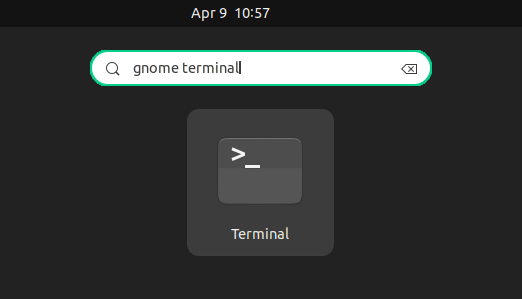
Lorsque le terminal s'ouvre, exécutez la commande ci-dessous pour installer d'abord le package démon :
sudo apt update && sudo apt install flatpak

Et enfin installez Hugin en tant que flatpak en utilisant la commande :
installation flatpak https://dl.flathub.org/repo/appstream/net.sourceforge.Hugin.flatpakref
Comme vous le voyez, le package flatpak installera également des bibliothèques d'exécution qui occupent plus d'espace disque.
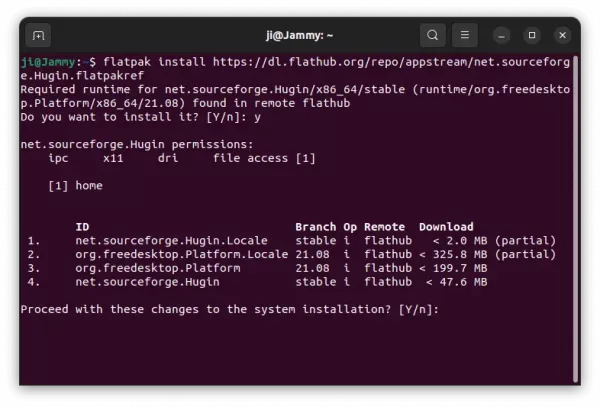
Option 2 : package AppImage sans installation
Un package AppImage non installé est disponible pour Hugin. Aucune installation requise, ajoutez simplement l'autorisation exécutable et exécutez le fichier pour lancer l'outil.
Téléchargez la dernière Hugin AppImage :
Télécharger l'application HuginImage
Ensuite, accordez l'autorisation à l'exécutable dans la boîte de dialogue des propriétés du fichier et enfin cliquez avec le bouton droit sur Exécuter pour lancer l'application :
Option 2 : Hugin PPA
Pour ceux qui préfèrent le classique.debpackage, j'ai téléchargé le package ainsi que les dépendances dans ceUbuntuPPA.
REMARQUE : je ne sais pas pourquoi Ubuntu 22.04 a supprimé le paquet, mais il est toujours présent dans tous les référentiels Debian. Et le paquet dans ce PPA n'est qu'un rétroportage de Debian Unstable. Utilisez à vos risques et périls!
1. Appuyez sur Ctrl+Alt+T sur le clavier pour ouvrir le terminal. Lorsqu'il s'ouvre, exécutez la commande pour ajouter le PPA :
sudo add-apt-repository ppa:ubuntuhandbook1/apps
Tapez le mot de passe de l'utilisateur lorsqu'il vous le demande (pas de retour d'astérisque) et appuyez sur Entrée pour continuer.
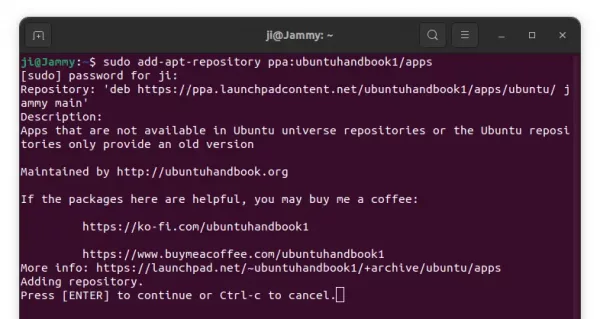
2. Ensuite, installez Panorama Photo Stitcher en exécutant la commande apt ci-dessous :
sudo apt installer hugin
Pour Linux Mint et d'autres systèmes basés sur Ubuntu, vous devrez peut-être exécutersudo apt updatepour actualiser le cache en premier.
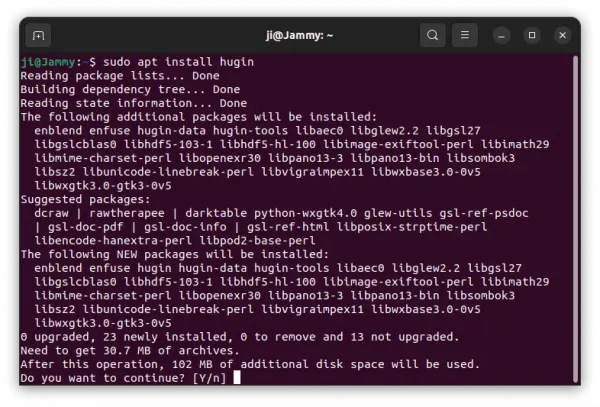
Comment supprimer Hugin dans Ubuntu 22.04
Pour le package Flatpak, désinstallez-le via la commande :
désinstallation de flatpak --delete-data net.sourceforge.Hugin
Et supprimez les temps d'exécution inutilisés viaflatpak uninstall --unused.
Pour supprimer le package Hugin PPA, exécutez la commande ci-dessous dans le terminal :
sudo apt supprimer --autoremove hugin
Et supprimez le PPA Ubuntu à l’aide de la commande :
sudo add-apt-repository --remove ppa:ubuntuhandbook1/apps